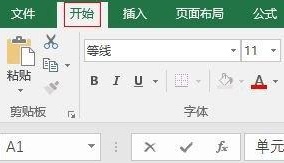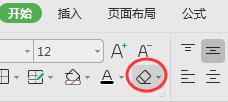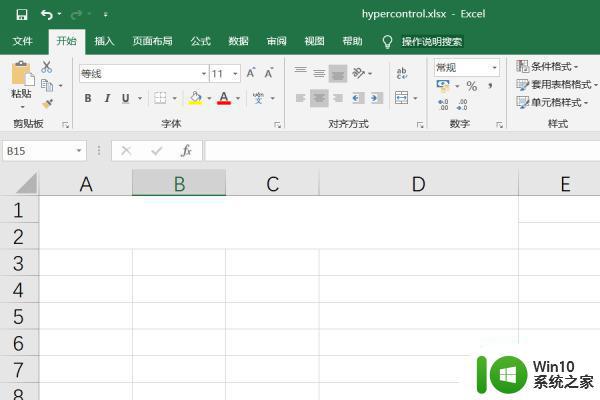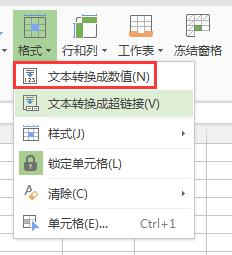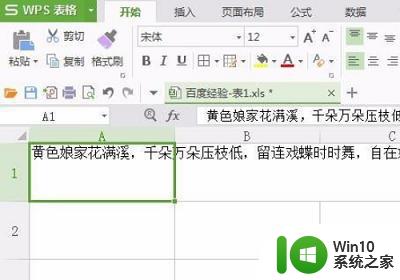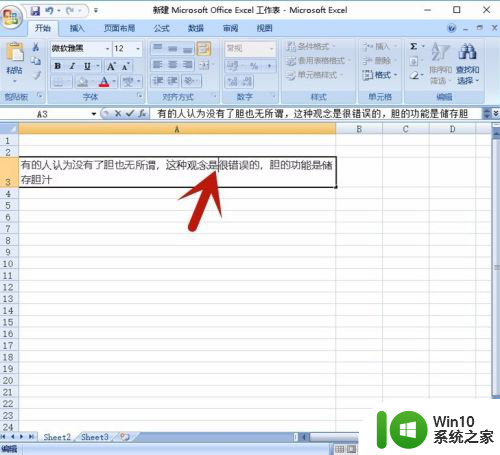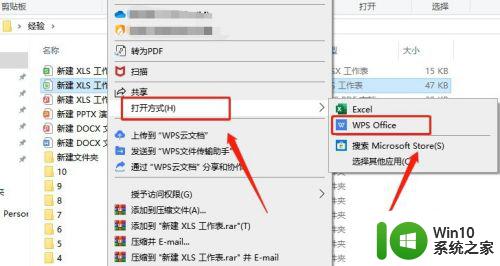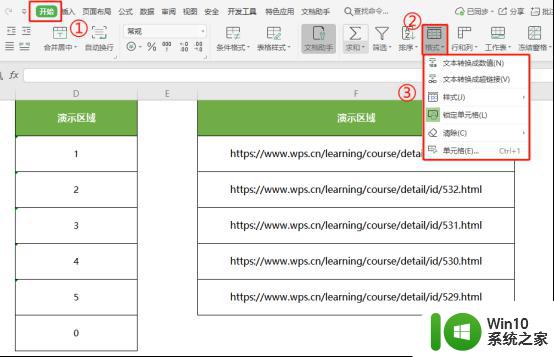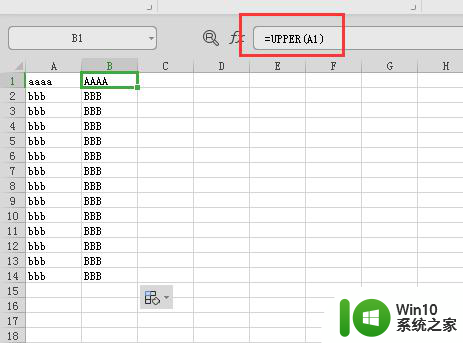同一格如何换行打字 WPS表格单元格内如何换行
更新时间:2024-01-09 17:58:31作者:xiaoliu
在我们日常的办公工作中,经常会使用到WPS表格来进行数据的录入和处理,而在使用WPS表格时,有时会遇到需要在单元格内进行换行的情况。如何在WPS表格的单元格内进行换行呢?换行的操作相对简单,只需要按住Alt+Enter键即可实现。这样我们就可以在同一格内进行换行打字,使得数据更加清晰、整齐。无论是在编辑长篇文字还是录入多行数据,这个小技巧都能帮助我们提高工作效率,方便快捷地完成任务。接下来我们将详细介绍在WPS表格中如何进行单元格内的换行操作。
操作方法:
1.使用WPS打开表格;
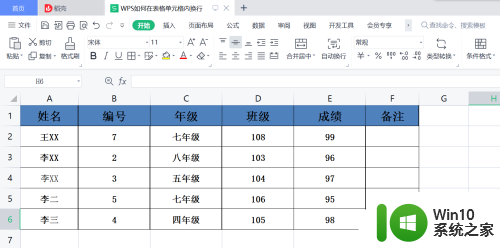
2.双击单元格,进入编辑模式;
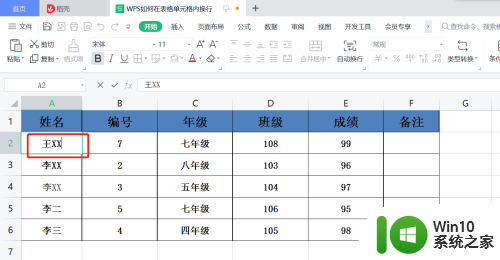
3.使用快捷键“Alt+Enter”即可实现单元格内换行;
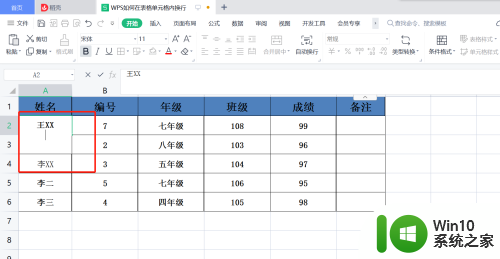
4.换行后效果如下。
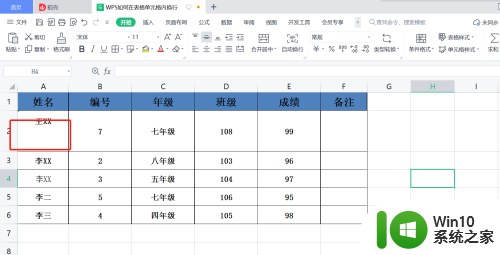
以上就是如何在同一格中换行打字的全部内容,如果你遇到这种情况,可以根据我的方法来解决,希望对大家有所帮助。